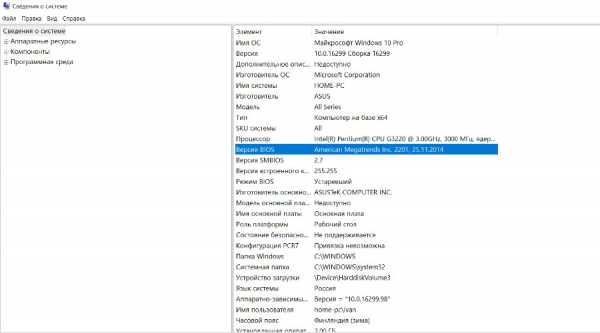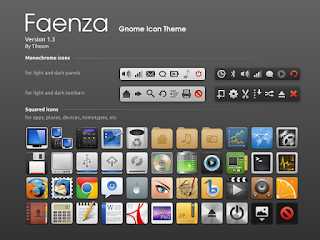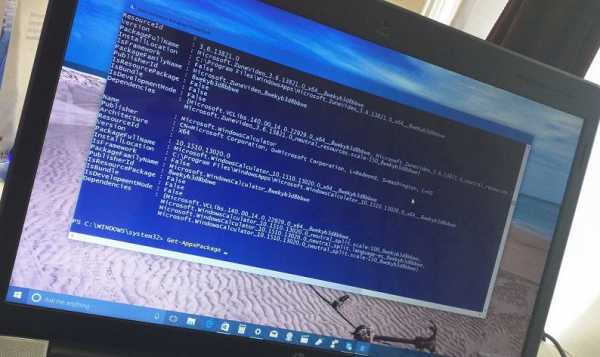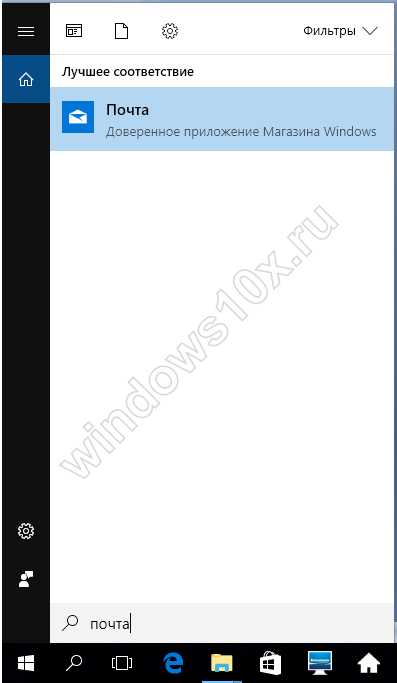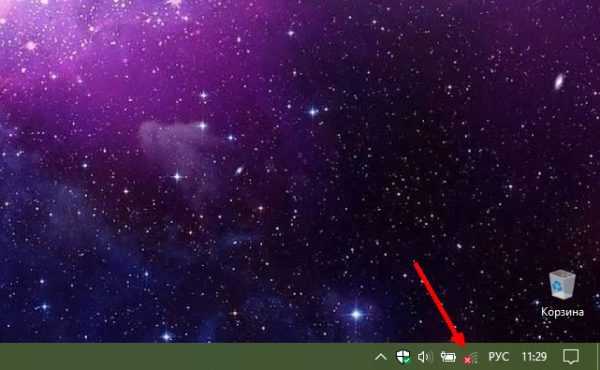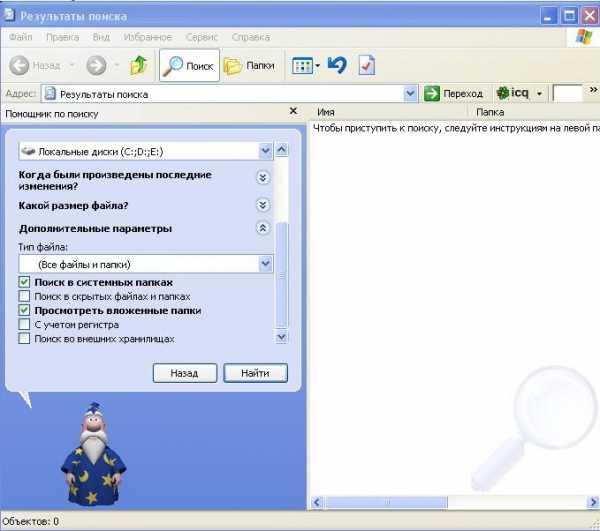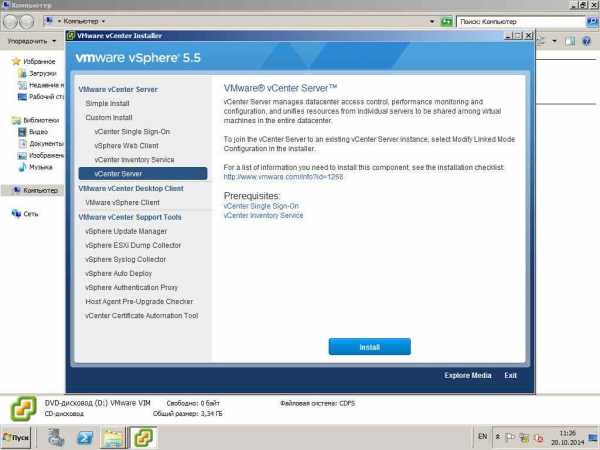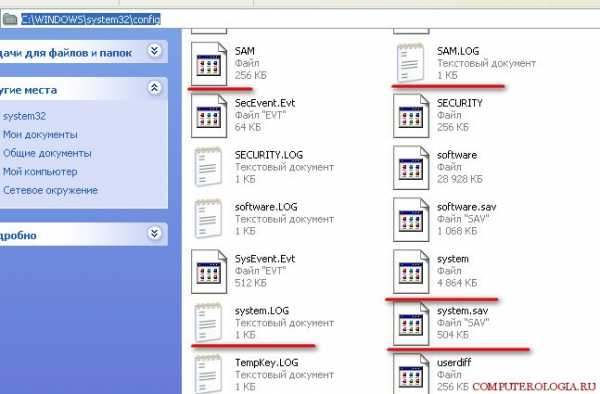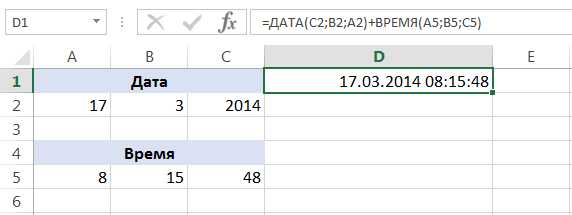Бесплатная программа для восстановления удаленных файлов. Программа которая восстанавливает удаленные файлы с компьютера
Лучшая программа для восстановления удаленных файлов с диска

Всем хорошего настроения! В этой статье мы продолжим не так давно начатую эпопею с флешкой, которая, вообще, перестала открываться на компьютере. Если кто еще не читал этот материал, самое время это сделать.
А потому главным героем сейчас будет лучшая программа для восстановления удаленных файлов с жесткого диска. Причем как рабочего, так и поврежденного. Есть только один печалящий нюанс, она платная.
Содержание статьи:
Итак, в прошлый раз нами уже была использована бесплатное приложение, которые называлось R-Undelete Home. Увы, но оно так и не смогло полностью восстановить удаленные графические файлы.
Поэтому на этот раз будет задействован главный программный комплекс, который в своей работе используют даже профессиональные мастерские. Знакомьтесь, программа R-Studio. И, да, она распространяется на платной основе.
Но в ней есть демонстрационный режим, который позволяет просмотреть структуру найденных файлов и даже сохранить при условии, что их вес будет не более 256 КБ. Кажется, этот вариант подойдет для нашего случая:

Поэтому первым делом скачиваем ее с официального сайта разработчиков и устанавливаем на компьютер с Windows 10. Здесь важно помнить о затирании файлов, о котором очень детально велся разговор в прошлой публикации:
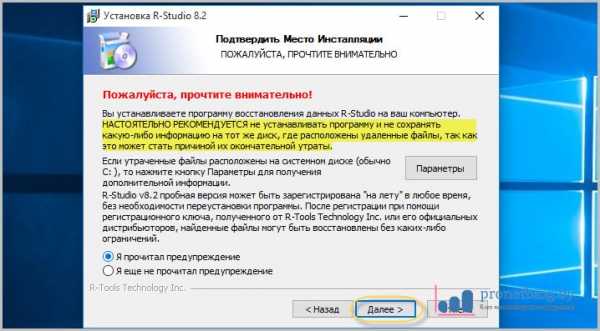
Затем запускаем программу и сразу выбираем режим "Демо", так мы сможем пользоваться программой бесплатно:
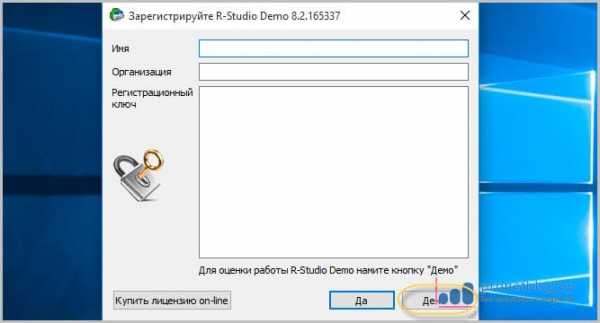
На следующем шаге в общем списке выбираем нужную флешку, которая в случае автора, вообще, не открывается в системе, и жмем вверху кнопку "Сканировать":
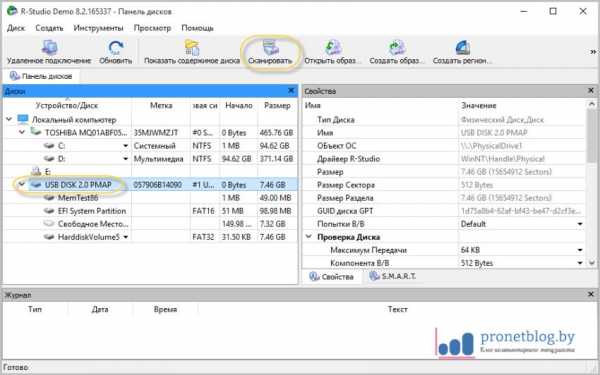
Затем еще раз:
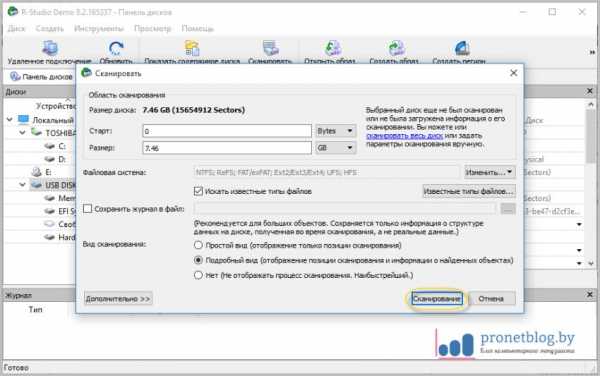
После чего запустится процесс поиска удаленных файлов, в результате которого в дереве дисков начнут отображаться каталоги под именами "Распознанный":
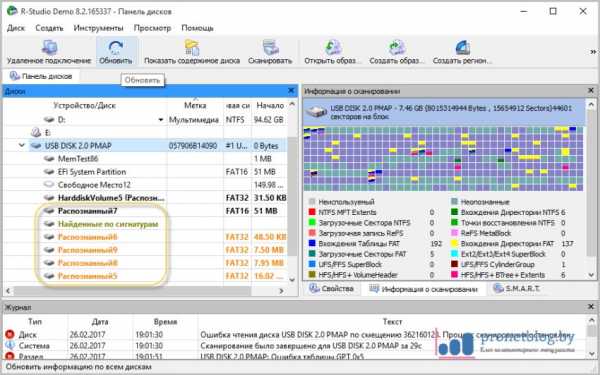
Если щелкнуть по любому из них, то можно посмотреть обнаруженное для восстановления содержимое:
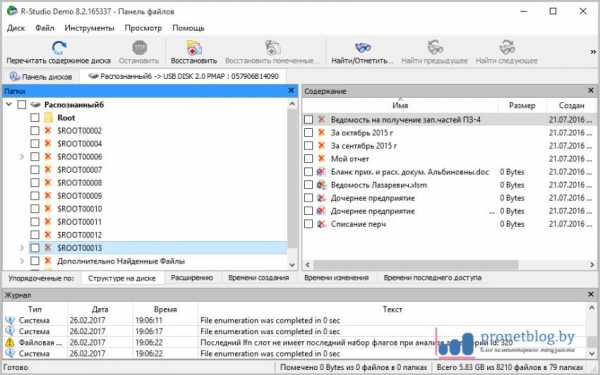
Также программа позволяет сразу восстановить все найденные файлы. Для этого следует выбрать нужную папку, нажать по ней правой кнопкой мыши и выбрать одноименный пункт в контекстном меню:
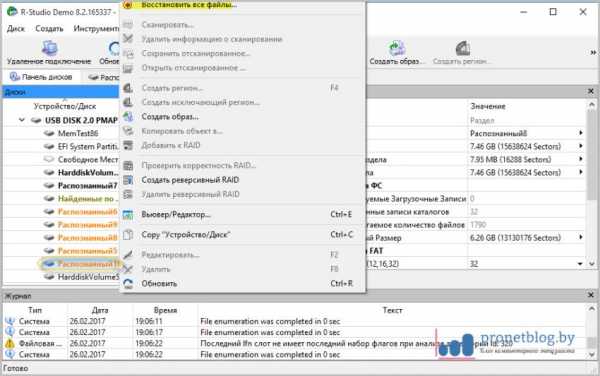
Затем нужно будет выбрать место для сохранения и нажать внизу "Да":
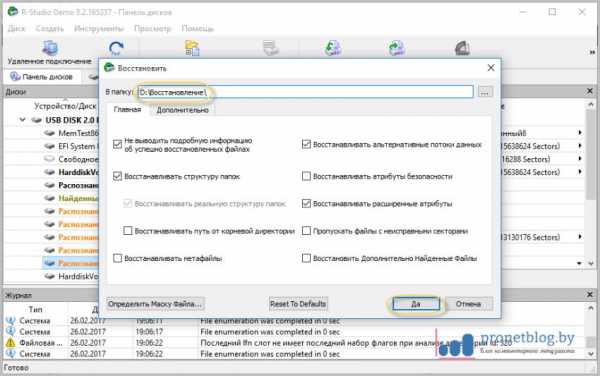
Но мы сейчас сделаем немного иначе. На данном этапе главный интерес вызывают именно графические файлы, поскольку предыдущая версия программы так и не смогла их восстановить.
Поэтому в списке дисков находим пункт "Найденные по сигнатурам":
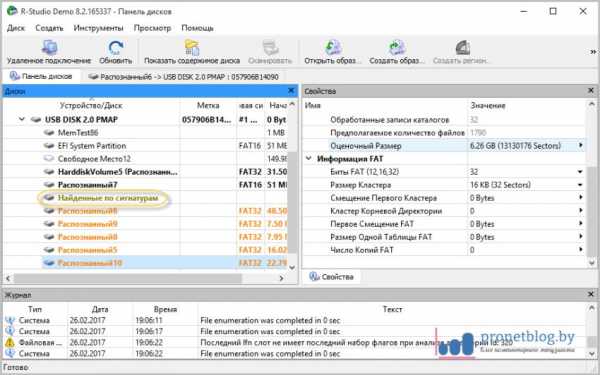
И следуем по пути "Графика, Изображение-JPEG Образ":
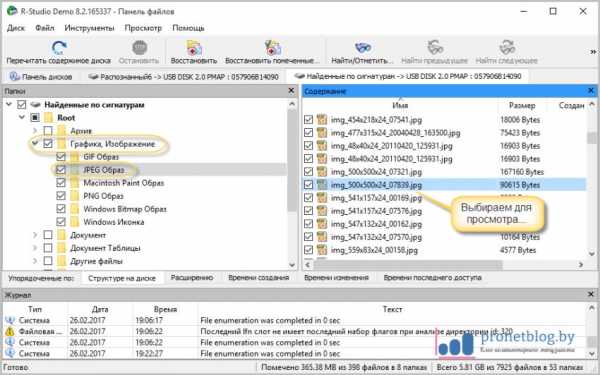
После этого в правой части появится список файлов с вышеуказанным расширением (JPEG), которые можно просмотреть с помощью встроенного в R-Studio просмотрщика:
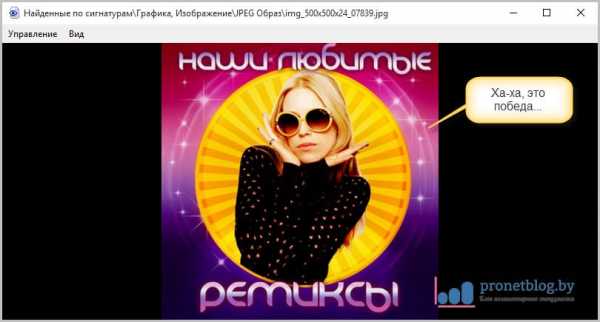
И если картинка отображается, значит, ее можно полностью восстановить:
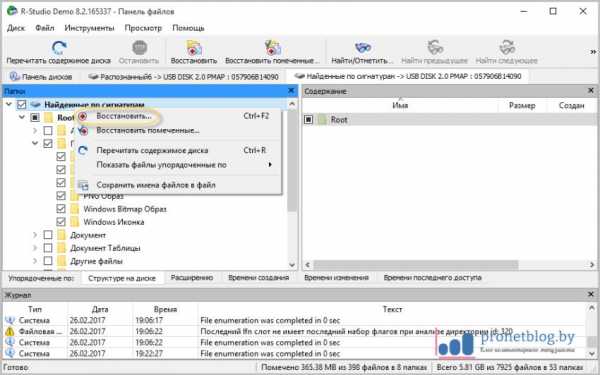
Так что, друзья, на этот раз у нас все получилось. Единственный нюанс, о котором следует помнить, это ограничения бесплатной версии программы. Здесь совет будет таким: если нужный вам файл больше 256 КБ и он отображается в просмотрщике файлов, значит, он восстановится. Поэтому можно и заплатить.
Что еще можно сказать об одной лучших программ для восстановления удаленных файлов с разнообразных носителей? Например, если жесткий диск либо флешка очень сильно повреждены, то каждое обращение к таким устройствам может быть последним.
Чтобы минимизировать оказываемое воздействие и снизить нагрузку, рекомендуется сразу создать полный образ такого диска, а затем уже работать непосредственно с ним:
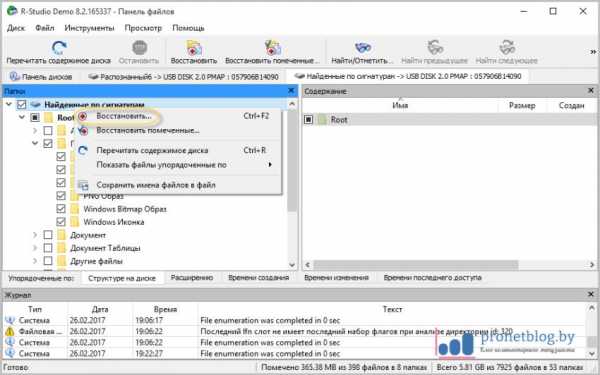
На этом этапе рассказ о замечательной программе для восстановления удаленных файлов подходит к завершению. Если остались какие-то вопросы, смело задавайте их в комментариях. А сейчас, как всегда, смотрим прикольное видео.
С уважением, Комаровский Виталик
Обновлено: 28.02.2017 — 01:41
pronetblog.by
Бесплатная программа для восстановления удаленных файлов
Одно из лучших приложений для восстановления данных Disk Drill for Mac теперь доступен и для пользователей Windows. Бесплатная программа для восстановления удаленных файлов Disk Drill может восстановить данные с практически любого устройства.
Это внутренние и внешние жесткие диски, флэш-накопители USB, плееры, фотоаппараты, карты памяти и многое другое.
Программа использует несколько различных алгоритмов восстановления в своей работе. Она будет работать через них по одному, пока не будут найдены потерянные данные. Disk Drill поддерживает все файловые системы будь то FAT, NTFS, ExFAT, HFS +, Linux Ext2 / 3/4.
Программа Disk Drill поможет в случаях:
- Потеря разделов
- Переформатирование диска
- Случайное удаление
- После очистки корзины
- Повреждения карт памяти
Особенности работы
-
Глубокое сканирование - сканирует весь диск, по крупицам
-
Резервное копирование - резервное копирование (Extras) тома или раздела с неисправного диска на новый диск
-
Восстановление защищенных данных из хранилища (раздел Protect должен быть активным)
-
Поиск разделов - восстановление разделов
-
Сканирование карт памяти
-
Сканирование с паузой - в любое время можно остановить и возобновить сканирование
-
Сохранение сессии сканирования
-
Ведет лог работы
Программа на английском языке, но работать с ней совсем несложно. После запуска программы откроется основное окно, где будут отображены все найденные устройства. Выбираем нужное из списка и нажимаем кнопку "Recover".
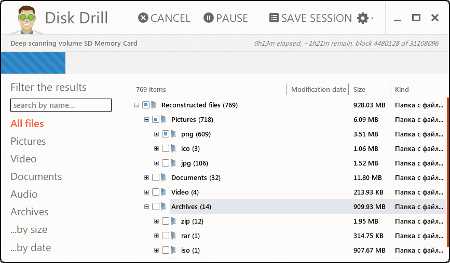
В зависимости от объема, через определенное время в окне отобразятся все найденные программой файлы, разбитые по форматам. Кликнув на значок лупы можно просмотреть некоторые из них.
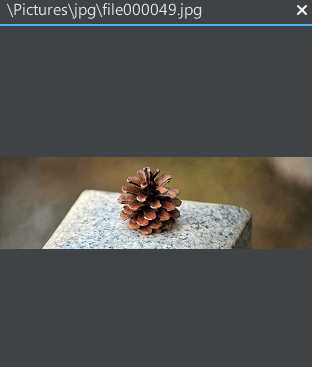
После завершения сканирования выбираем нужный файл или папку, место сохранения и нажимаем кнопку "Recover". Программа быстро сохранит нужное в указанном месте.
В дополнение к основным функциям восстановления удаленных файлов, Disk Drill может защищать ваш компьютер от будущих потерь данных. Для этого в программе предусмотрено отдельное хранилище "Vault" для удаленных файлов. Хранилище ведет учет всех удаленных файлов на диске, что помогает гораздо проще и быстрее восстанавливать их в последствии. Для этого программа при инсталляции создает свою отдельную службу в windows (по умолчанию отключена).
Если вам нужно обязательно восстановить потерянные документы, видео, музыку или фотографии бесплатная программа для восстановления удаленных файлов Disk Drill вам обязательно поможет. Очень хорошая программа для всех пользователей Windows. Защищенное хранилище данных с резервным копированием в бесплатной версии, это большой подарок пользователям.
СКАЧАТЬ с сайта программы.
recoveryfile.ru
Программа восстановления удаленных файлов
 Многие люди в том числе и я привыкли все удалять с «шифтом», т.е. не через корзину как обычно, а сразу, и навсегда. Это удобно, можно не тратить время на очистку корзину, особенно когда там накопилось за целый месяц ненужных файлов. Но, эта привычка, без регулярных резервных копии, может привести к знакомству с программами восстановления данных. И это в лучшем случае. В худшем потери времени, денег и нервов с компаниями по восстановлению информации.
Многие люди в том числе и я привыкли все удалять с «шифтом», т.е. не через корзину как обычно, а сразу, и навсегда. Это удобно, можно не тратить время на очистку корзину, особенно когда там накопилось за целый месяц ненужных файлов. Но, эта привычка, без регулярных резервных копии, может привести к знакомству с программами восстановления данных. И это в лучшем случае. В худшем потери времени, денег и нервов с компаниями по восстановлению информации.
Надеюсь вы читаете эту статью чисто из любопытства.
Когда вы удаляете файл, он просто перестает отображаться в проводнике и других файловых менеджерах. При этом не место этого файла может быть записана информация. Так вот пока на это место на диске не записана другая информация данные легко можно восстановить. Поэтому так проблематично восстанавливать файлы на системном диске, потому что там постоянно записывается и перезаписывается информация (временные файлы, кеш браузера и другая служебная информация). Именно поэтому если вы удалили файлы на системном диске и с помощью одного лишь браузера пытаетесь найти информацию о восстановлении, шансы на успех уменьшаются с каждой секундой.
В этой статье мы разберемся, что представляет из себя программа восстановления удаленных файлов. Рассмотрим некоторые бесплатные утилиты и покажем, как с ними работать.
Программы бывают бесплатные и платные. Различие в более существенных возможностях и большей вероятности успешного восстановления удаленных данных. Если бесплатные программы не помогают, и есть желание попробовать платные продукты, можно попробовать пробную версию. Практически все солидные компании предоставляют пробные версии своих продуктов в которых отключена возможность сохранения восстановленных файлов. Т.е. вы можете попробовать платный продукт и если он вам поможет, решиться на покупку будет гораздо легче.
Если произошла ситуация потери информации необходимо прекратить работу с разделом который в этом замешан. Лучше вообще отключить этот накопитель от компьютера до выяснения ситуации и обучению работы с программами восстановления. Если информация действительно ценна для вас, необходимо сразу обратиться к специалистам.
Программы рассмотренные ниже являются полностью бесплатными и предоставляют простейшие методы восстановления файлов.
Recuva — восстановление файлов это просто
- Сайт: http://www.piriform.com/recuva
- Размер дистрибутива: 2.77 Мб
- Распространение: бесплатно
- Интерфейс: русский
Достаточно мощная программа от создателя CCleaner
После установки и запуска программы вас приветствует мастер Recuva, который поможет вам восстановить удаленные файлы
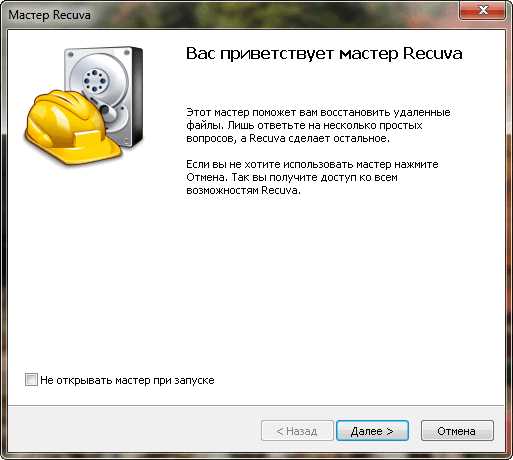
Также может отключить мастер при запуске установив соответствующий чекбокс или выйти из мастера нажав кнопку Отмена.
Нажимаем Далее
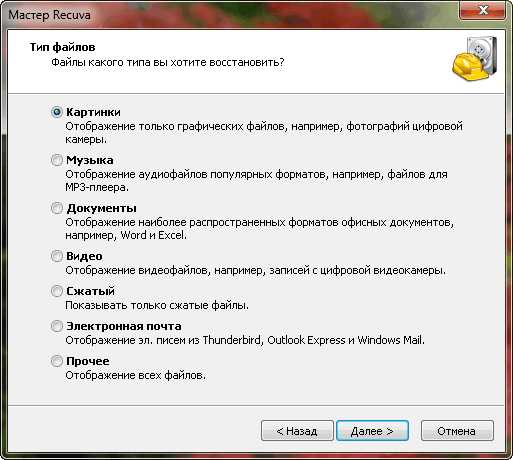
Выбираем необходимый тип файлов если знаем и жмем Далее
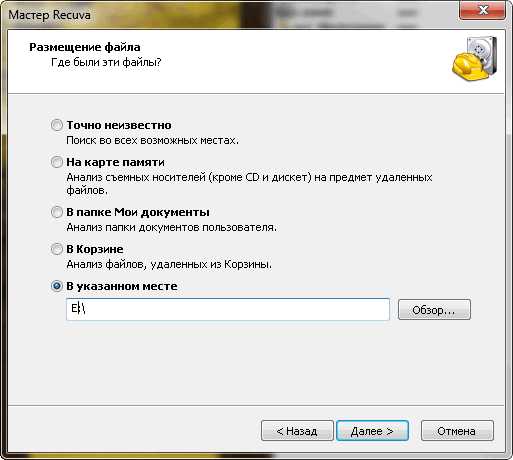
Если знаем либо помним где располагался удаленный файл указываем месторасположение
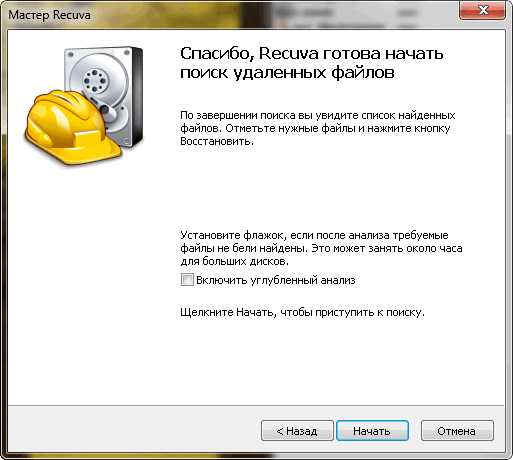
На завершающем этапе настройки мастера нам предлагается включить углубленный анализ с предупреждением, что это может занять определенное время. Если мы пробуем восстановить файл первый раз, рекомендуется не включать данную функцию, так как возможно хватит простого анализа. Если же простой не помог тогда включаем углубленный
Немного подождав видим следующее окно
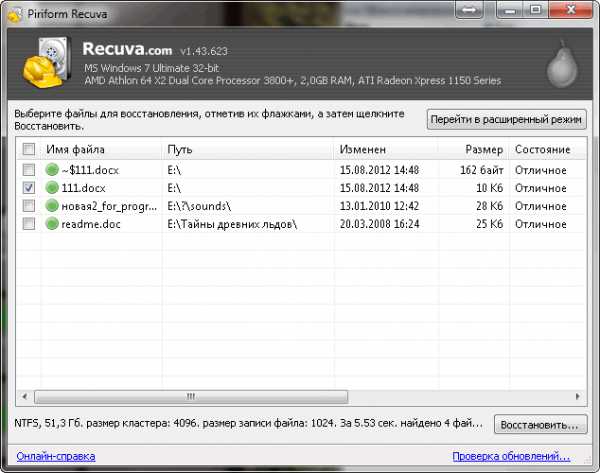
В месторасположении нами указанном показываются все удаленные файлы выбранного нами типа. Также показывается их размер, дата изменения и место где находились. Особенно интересно столбик Состояние, в котором показывается предполагаемая оценка успешности восстановления файла. Если состояние определено как отличное, то вероятность соответственно высокая. Так же степень успешности отображается цветным кружочком перед именем файла. Соответственно, если последний зеленый, то вероятность отличная.
Указываем удаленный файл и жмем Восстановить…
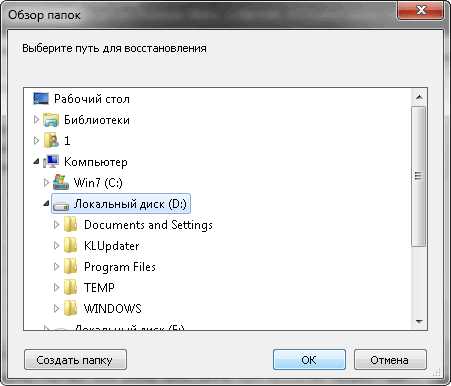
Выбор расположения восстановленных файлов
Выбираем путь для записи восстановленных файлов отличный от расположения удаленных файлов. Жмем ОК

Завершение восстановления файлов
Нажимаем ОК и проверяем восстановленные файлы.
R.saver — восстановление удаленных файлов

- Разработчик: http://rlab.ru
- Размер архива: 859 Кб
- Распространение: бесплатно
- Интерфейс: русский
- R.saver.zip [~ 860 КБ]
Бесплатная программа для восстановления удаленных файлов с исправных накопителей. Работает с файловыми системами NTFS, FAT и exFAT различных версий. Так же может восстановить данные после форматирования.
Не требует установки. Содержимое архива требуется распаковать в раздел отличный от раздела с удаленными файлами.
После распаковки запускаем файл r.saver.exe увидим следующее окно

Необходимо выбрать раздел на котором будем проводить восстановление информации дважды кликнув по последнему
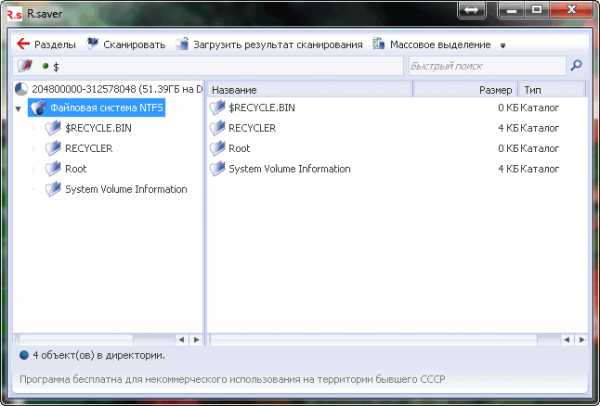
Нажимаем кнопку Сканировать и видим окно с предложение выполнить полное (посекторное) сканирование. Производитель рекомендует включать последнее при форматировании раздела. Если же форматирование не было, выбираем Нет и производим быстрое сканирование
В следующем окне отображаются файлы которые программа может попробовать восстановить. Находим нужный файл и вызвав контекстное меню выбираем Копировать в…
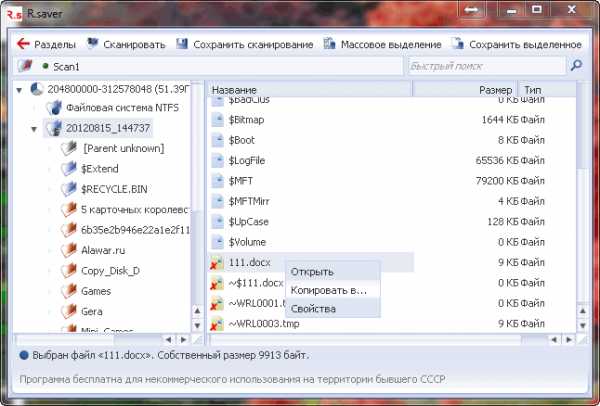
Копирование восстанавливаемого файла
Указываем куда необходимо сохранить восстанавливаемый файл и жмем Сохранить. (По умолчанию это рабочий стол)
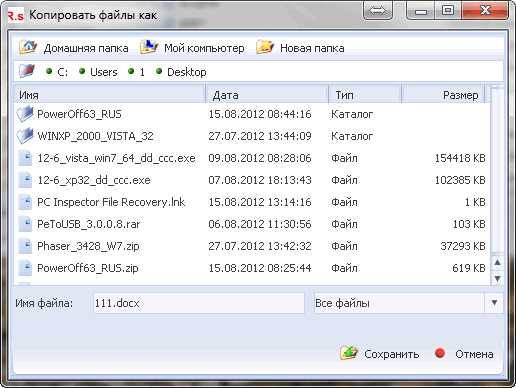
Выбор месторасположения восстанавливаемого файла
Имеется возможность переименовать файл при копировании.
При выходе из программы выйдет подтверждение о том, что не все результаты сохранены. Соглашаемся и нажимаем Да.
Восстановление удаленного файла завершено успешно. Проверяем восстановленный файл.
PC Inspector File Recovery

- Сайт: www.pcinspector.de
- Размер архива: 3,3 МБ
- Распространение: бесплатно
- Интерфейс: русский
Программу необходимо скачать и установить. При запуске программа каждый раз предлагает выбор языка. Очень радует поддержка русского
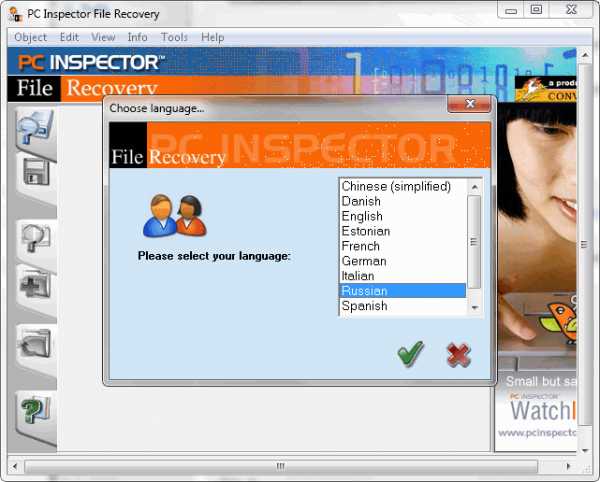
В следующем окне видим все возможности программы
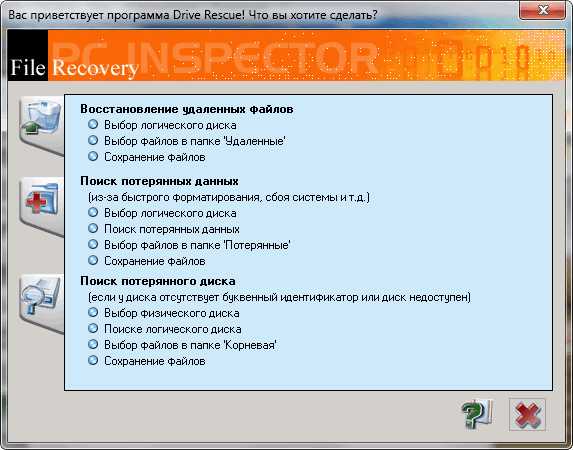
При закрытии предыдущего окна видим основное окно программы. Слева видим несколько закладок. Нас интересует самая верхняя. Произойдет сканирование нашей системы хранения данных. Оказываемся на вкладке Логический диск, выбираем необходимый и жмем зеленую «птичку».
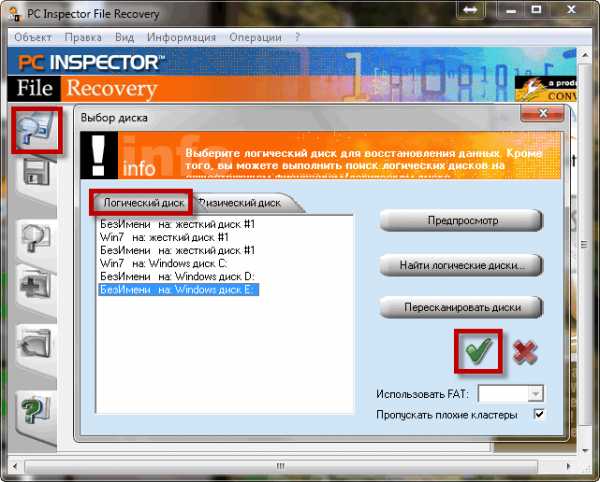
Немного ждем пока программа сканирует выбранный раздел

Сканирование зависит от емкости раздела и производительности компьютера. По завершению видим картинку подобную ниже
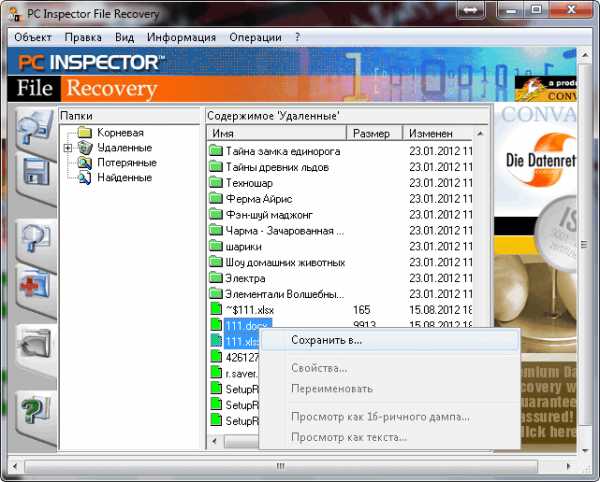
Выбор восстанавливаемого файла или файлов
Выделяем все файлы, которые хотим восстановить, вызываем контекстное меню правой кнопкой мыши, и выбираем единственный доступный пункт Сохранить в…
В следующем окошке выбираем месторасположение восстанавливаемых файлов и жмем туже зеленую «птичку»
Восстановление файлов завершено успешно. Проверяем восстановленные файлы.
Вывод
В этой статье мы разобрались с вопросом что есть бесплатная программа восстановления удаленных файлов. Рассмотрели работу таких популярных программ как Recuva, R.Saver и PC Inspector File Recovery. Выяснили и подтвердили опытным путем сложность восстановления информации с системного накопителя. Еще раз хочу подчеркнуть важность регулярных резервных копий. Это ваш план Б. Ваше время, деньги и нервы.
Если у вас возникли вопросы или хотите что то добавить — обязательно оставьте комментарий.
Благодарю, что поделились статьей в социальных сетях. всего Вам Доброго!
С уважением, Антон Дьяченко
youpk.ru
Топ 10 бесплатных программ восстановления данных
Проблема потери важных данных с носителей весьма актуальна,неважно по какой причине информация была утеряна самое важное в такой ситуации не паниковать ,здесь приведу список мер для полного или частичного восстановления данных.
Последовательность действий
Если случилась с вами такая ситуация, то вот несколько пунктов которым следует руководствоваться
1. Немедленно прекратите использовать носитель на котором утеряна информация.Я имею ввиду физическое отключение от компьютера ,будь то флешка или жесткий диск неважно.
2.Не устанавливайте программное обеспечение восстановления данных на носитель который вы пытаетесь восстановить.
3.Не сохраняйте восстановленные файлы на носитель который пытаетесь восстановить.
Программное обеспечение
Приведу десять бесплатных программ восстановления данных ,отмечу что если программа идет под номером 1 то это не значит что она лучше программы под номером 6.Основной упор на бесплатность так как не всегда есть возможность заплатить за программное обеспечение.
PC INSPECTOR File Recovery

PC INSPECTOR File Recovery это программа восстановления данных, которая поддерживает FAT 12/16/32 и NTFS файловые системы. Находит разделы автоматически, даже если загрузочный сектор или FAT был удален или поврежден. Восстанавливает файлы с исходным временем и датой. Поддерживает сохранение возвращенных файлов на сетевых дисках. Восстанавливает файлы, даже если в заголовке их больше нет. Размер файла 5,83 Мб.
Ссылка на сайт http://download.pcinspector.de/pci_filerecovery.exe
Recuva
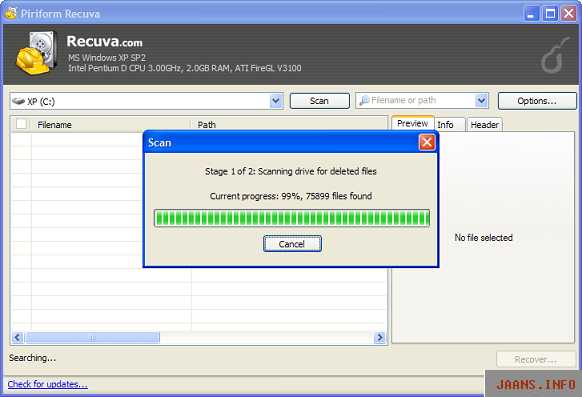
От создателя популярной CCleaner. Является бесплатной утилитой Windows для восстановления файлов, которые были случайно удалены с компьютера.Это включает в себя файлы, удаленные из корзины, а также изображения и другие файлы, которые были удалены пользователем по ошибке с цифровой камеры с карт памяти или MP3-плееров. Иногда удается вернуть файлы, которые были удалены в связи с ошибками, сбоями и вирусами! Размер всего 646 КБ.
Ссылка на сайт www.recuva.com/download/downloadbin
Pandora Recovery
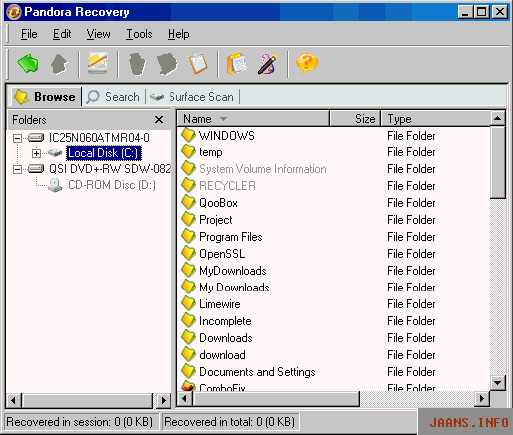
Pandora Recovery в основном предназначена для восстановления файлов удаленных из корзины,или же удаленных в обход корзины Shift + Delete ,так же удаленные через DOS. Pandora Recovery позволяет найти и восстановить удаленные файлы, извлекаемые из NTFS-томов, независимо от их типа - Вы можете восстановить фотографии, песни, фильмы или документы. Размер файла 2,12 Мб.
Ссылка на сайт www.pandorarecovery.com/bin/PandoraRecovery.exe
Tokiwa DATARECOVERY
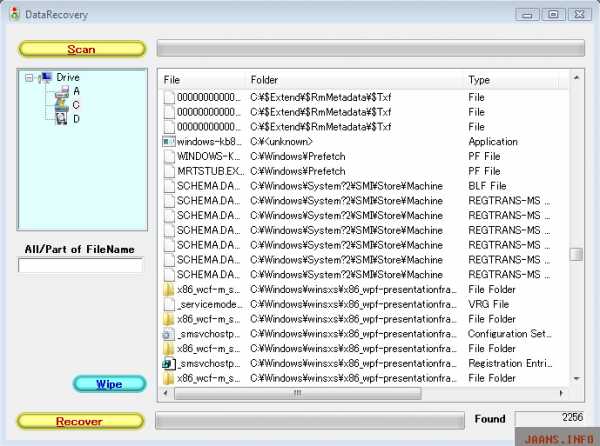
Основное отличие этой программы восстановления в том что она не требует установки на компьютер.Программа восстанавливает удаленные файлы из корзины.Поддержка файловых систем FAT12, FAT16, FAT32 и NTFS. Может восстановить сжатые файлы и зашифрованные файлы EFS.
Ссылка на сайт http://tokiwa.qee.jp/EN/dr.html
SoftPerfect File Recovery
SoftPerfect File Recovery является свободным и полезным инструментом для восстановления случайно удаленных файлов с жестких и гибких дисков, USB Flash, CF и SD карт и других носителей информации. Она поддерживает популярные файловые системы, такие как FAT12, FAT16, FAT32, NTFS и NTFS5 со сжатием и шифрованием. Если Ваши важные файлы исчезли, и вы не можете найти их в корзине , попробуйте этот программный продукт и верните файлы обратно к жизни. Легкий в использовании, не требует установки. Размер только 247 КБ.
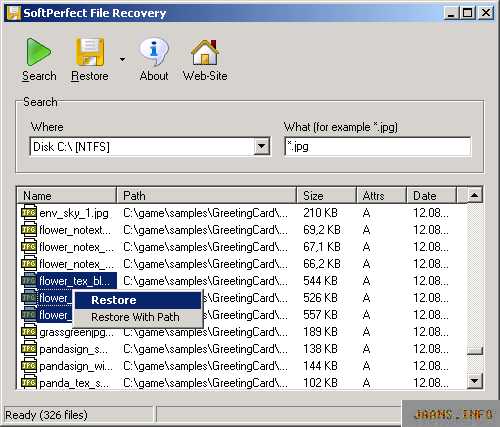
Ссылка на сайт www.softperfect.com/download/file_recovery.exe
Undelete Plus
Undelete Plus представляет собой быстрый и эффективный способ восстановить случайно удаленные файлы. Он может также восстановить файлы, которые были очищены из корзины, удаленные файлы в Windows с помощью Shift + Delete, а также файлы, которые были удалены в рамках командной строки. Undelete Plus работает под управлением системы Win 95/98/Me/NT/2000/XP/2003/Vista . Программа поддерживает все файловые системы для жестких и гибких дисков, включая FAT12/16/32, NTFS/NTFS5 и восстанавливает изображения с CompactFlash, SmartMedia, MultiMedia и Secure Digital карт. Программа весит 583 КБ и не требует установки. Портативная.
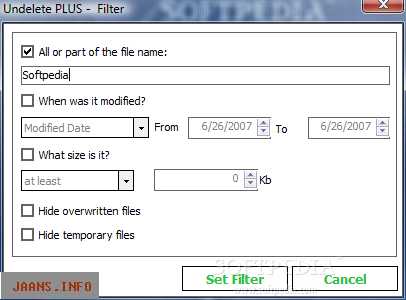
Ссылка на сайт www.undelete-plus.com/files/undelete_plus.exe
FreeUndelete
FreeUndelete программа восстановления случайно удаленных файлов. Размер файла установки всего 866 КБ.
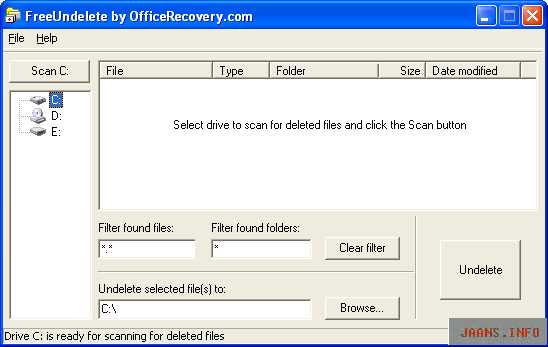
Ссылка на сайт www.officerecovery.com/download/freeundelete.exe
ADRC Data Recovery Software Tools
ADRC Data Recovery Software Tools содержит коллекцию DIY инструментов восстановления данных, которая поддерживает широкий спектр дисков и файловых систем. Программное обеспечение включает очень простой графический интерфейс. Программное масштабирование упрощает процесс восстановления данных. Это дает вам полный контроль над процессом восстановления файлов,создает образ диска резервного копирования, восстановление из резервной копии, копии файлов с жесткого диска с плохими секторами, клонирования диска, резервное копирование, редактирование и восстановление параметров загрузки. Не требует установки, портативна, размер всего 132 КБ.
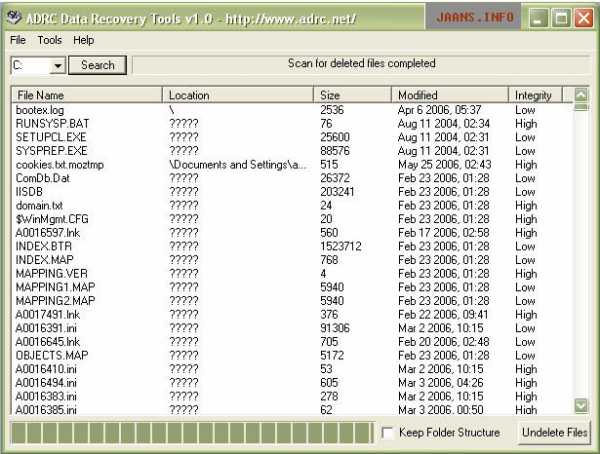
Ссылка на сайт www.adrc.com/software/data_recovery_tools/ADRC_Data_Recovery_Tools.zip
Glary Undelete
Glary Undelete работает под управлением системы Win 95/98/Me/NT/2000/XP/2003/Vista.Программа поддерживает все файловые системы для жестких и гибких дисков, включая FAT12/16/32, NTFS/NTFS5 восстановление изображений с CompactFlash, SmartMedia, MultiMedia и Secure Digital карт. Размер файла 1,17 Мб.
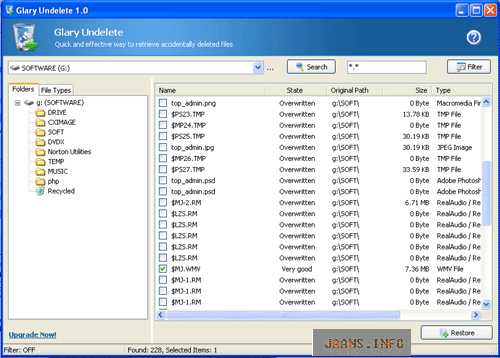
Ссылка на сайт www.glarysoft.com/download/gun.exe
Avira UnErase Personal
Известная многим фирма по борьбе с вирусами, выпустила программу восстановления данных Avira UnErase Personal. Avira UnErase восстанавливает данные, которые были удалены с жесткого диска, случайно или в результате вирусной инфекции, или плохого программного обеспечения. Опасность пропажи важных данных будет предотвращена с помощью Avira UnErase. Размер установочного файла 402 КБ.
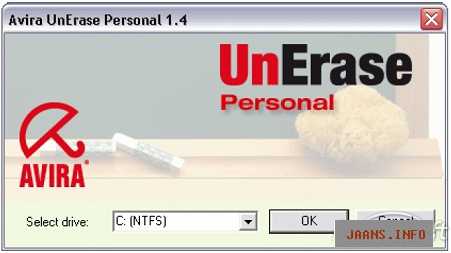
Ссылка на сайт http://www.majorgeeks.com/files/details/avira_unerase.html
Приведенный список программ поможет Вам восстановить ваши важные файлы.
www.jaans.ru
Программа восстановления файлов после удаления :: SYL.ru
Пользователь часто сталкивается с восстановлением файлов после удаления. Причин этого может быть много. Кто-то случайно отформатировал флешку, удалил рабочую папку с жесткого диска. У кого-то вирусы съели все личные данные с мобильного телефона.
Так или иначе продвинутый пользователь очень часто встречается с такой проблемой. Поэтому знать программы восстановления файлов после удаления очень важно.
Главный вопрос
Конечно, потерять все личные данные - это очень неприятно. Поэтому, удалив что-то важное, пользователь сразу кидается в интернет в поисках решения этой проблемы. Но наталкивается на то, что подобного рода услуги или приложения стоят дорого.

Если вы столкнулись с подобной проблемой, не расстраивайтесь. В Сети есть не только платные, но и бесплатные приложения для восстановления файлов после удаления.
Проверка
Хотя в интернете подобных программ очень много, среди них могут встречаться и вредоносные. Причем такими могут стать те, которые ранее были проверены на соответствующих ресурсах.
Поэтому, прежде чем скачивать программу восстановления файлов, желательно перепроверить ее на наличие вирусов. К сожалению, в погоне за наживой недобросовестные распространители помещают в софт вирусные и рекламные элементы.
Для новичков
Не стоит думать, что, если программа платная, то она обязательно поможет вам. Часто платный контент также наполнен вирусами и вредоносным ПО. Поэтому к выбору программ восстановления файлов после удаления важно отнестись ответственно.
Если вы впервые столкнулись с потерей данных, не паникуйте. Вы можете попробовать самостоятельно восстановить всю личную информацию. Для этого попробуйте программу Puran File Recovery.
Puran File Recovery
Не многие знают о существовании данного софта. Это вызвано тем, что он является частью набора утилит для решения проблем с ПК. Windows Repair Toolbox содержит много полезных и эффективных приложений.
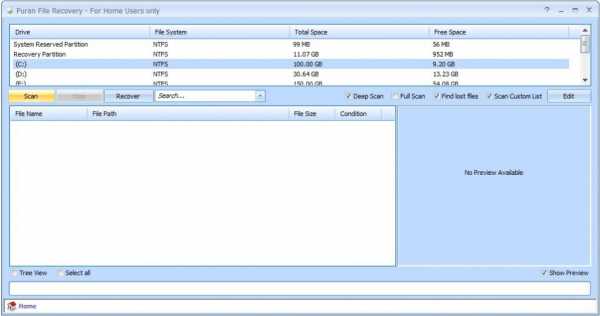
В интернете проводят очень много тестов подобных приложений. Эту программу также не обошли стороной. Для проверки эффективности была взята флешка, на которой в свое время хранилось много разнообразных файлов. С флеш-накопителя удалили данные, а после отформатировали.
После открытия программы Puran File Recovery предлагает выбрать язык (русский в наличии). Далее soft предоставляет краткую справку по существующим режимам анализа. Он объясняет, чем отличается глубокое и полное сканирование.
В целом оба режима очень похожи. Но при полном сканировании программа предлагает проанализировать потерянные разделы. Этот вариант отлично подходит для восстановления файлов после удаления на диске.
Для флеш-накопителя подойдет глубокое сканирование, которое поможет найти и восстановить файлы. Сразу стоит отметить, что приложение работает не быстро, но тщательно. Если флешка больше 16 Гб, то сканирование занимает более 15 минут.
В итоге программа смогла найти не только удаленные до эксперимента файлы, но и ранее утерянные данные. Общие результаты сканирования:
- Программа не восстановила структуру папок. Она отсортировала найденные данные в папке по типам.
- Практически все найденные файлы оказались в целости и сохранности, независимо от их формата. Файлы, которые были удалены ради эксперимента, были полностью все восстановлены.
- Приятно удивила опция «Просмотр в режиме дерево». Благодаря ей удобно рассматривать найдены данные, не выискивая их в списках.
Для восстановления файлов после удаления на флешке нужно отметить найденные. Если необходимо восстановить все, нужно нажать на кнопку «Выбрать все». После указываем путь сохранения. Важно: не указывать накопитель, на котором происходило восстановление.
После остается нажать кнопку «Восстановить» и выбрать способы этого процесса. Можно записывать папку, либо разложить файлы по архивам.
Puran File Recovery - бесплатная, простая и эффективная программа. Она работает быстро и имеет русский интерфейс. Несмотря на то что в целом сам процесс восстановления очень простой, даже платные приложения не всегда справляются с этим.
Под конец остается рассмотреть, как установить эту программу. Скачать ее можно с официального сайта. Тут программа представлена в 3 вариантах:
- установщиком;
- версией portable для 32-битной системы;
- версией portable для 64-битной системы.
После выбора нужной версии остается нажать на кнопку Download. Ранее с программой никаких дополнительных приложений не устанавливалось. Но все может очень быстро меняться. Поэтому при установке важно внимательно вчитываться в текст диалоговых окон. Если вы заметили предложение установки стороннего ПО, нужно вовремя отказаться, иначе на ваш компьютер будут установлены рекламные приложения.
Самая популярная
Восстановление файлов после удаления на компьютере очень важно. Поэтому многие советуют самую популярную программу для этого - Recuva. Это бесплатный софт, который помогает восстановить данные с любого носителя. Он простой в использовании, поэтому подойдет даже для начинающего пользователя. Более опытные юзеры смогут найти расширенную функциональность.
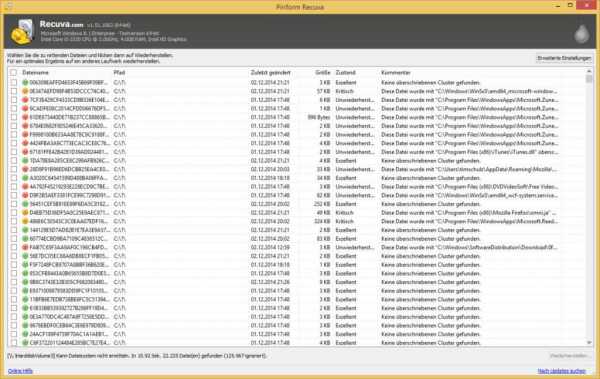
Recuva помогает в восстановлении файлов после удаления на любой операционной системе Windows. Приложение имеет русский интерфейс.
Несмотря на все достоинства этой программы, не все пользователи согласны с ее эффективностью. В отличие от предыдущего софта, этот с трудом справляется с восстановлением файлов после форматирования. Но если у вас не критическая ситуация, его просто случайно удалили личные данные, то софт быстро их найдет.
Эту программу можно скачать совершенно бесплатно. Восстановление файлов после удаления начнется сразу после запуска программы. Автоматически открывается мастер поиска файлов, но если его закрыть, открывается интерфейс приложения в расширенном режиме. Если софт запущен на английском языке, в настройках можно поменять его на русский.
Процесс восстановления не занимает много времени. Для начала нужно указать тип файлов, которые нужно восстановить. Если утеряны все данные, можно поставить галочку напротив пункта «Все файлы». После нужно будет указать размещение данных. Возможно, информация пропала с конкретной папки, либо с флеш-накопителя, либо с жесткого диска.
Если вы поставите галочку напротив включения углубленного анализа, сам процесс поиска информации будет длиться дольше. Не всегда это оказывается более эффективно, но иногда находится большее количество файлов.
Эта программа работает немного быстрее, чем предыдущая. Флеш-накопитель на 16 Гб она проанализировала за 5 минут. Но это не значит, что она это сделала более тщательно.
Recuva покажет все найденные файлы, которые ранее были на флешке. Снова нужно галочками выбрать данные для восстановления. Далее потребуется указать место их сохранения. Важно помнить, что программа не сохраняет полученные файлы в то же место, на котором происходило восстановление.
Одно из отличий этого софта состоит в том, что возле найденных файлов появляется индикатор. В зависимости от его цвета можно понять, насколько целостным он сохранился. Эта опция не всегда корректно работает. Иногда документы, помеченные красным индикатором, оказываются рабочими.
Transcend RecoveRx
Это еще одна программа для восстановления файлов после удаления на флешке и других накопителях. Несмотря на ее название, она успешно справляется и с накопителями других производителей.
Это простой софт на русском языке. Он может восстанавливать фотографии, документы, музыку, видео и многое другое. Если вы системно не можете отформатировать накопитель, у этой программы есть такая функция. Есть также возможность блокировки. Но все это работает только для устройств компании Transcend.
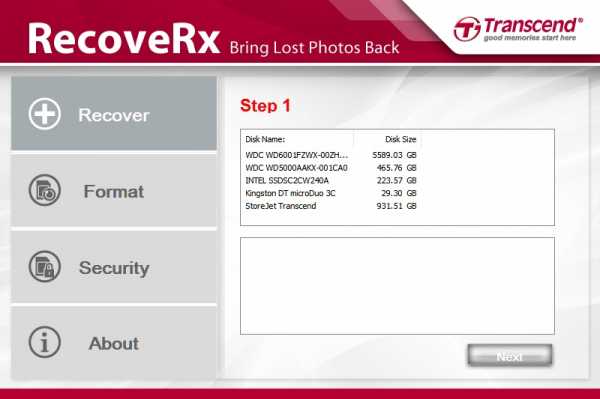
Чтобы понять, насколько эффективен данный софт, на флешку были загружены файлы, затем удалены, после накопитель был отформатирован.
Сам процесс не занимает много времени и состоит из трех этапов:
- Для начала нужно выбрать накопитель. В списке имеющихся есть даже жесткий диск.
- На втором этапе нужно указать адрес, по которому будут сохранены найденные файлы. Тут же придется выбрать тип документов, которые нужно найти.
- Последний этап - это процесс восстановления.
Все файлы, которые программа будет находить, она перенаправит в ту папку, которую вы указали. Можно сразу следить за тем, как софт находит необходимые документы. Например, если нужный вам файл был уже найден, можно остановить процесс.
Недостаток этой программы в том, что флеш-накопитель на 16 Гб он сканировал около полутора часов.
R.Saver
Это еще один неплохой инструмент для восстановления файлов после удаления. Особенностью этой программы является то, что она была разработана компанией, которая специализируется на восстановлении информации. Поскольку это бесплатная версия, то она является облегченной.
Скачать софт можно на сайте RLAB. Тут всегда представлена самая свежая версия приложения. На сайте есть даже инструкция для пользователя, которая поможет использовать программу правильно. R.Saver не нужно устанавливать на компьютер. Достаточно просто запустить исполняемый файл и приступить к поиску.
Как мы уже смогли убедиться, сам процесс восстановления очень прост. Программных средств для этого существует много. Некоторые из них справляются за 5 минут, другим нужно больше часа. Но скорость программы - это лишь приятный бонус. Намного важнее ее эффективность.
Если восстановление файлов после удаления на флешке - это самый простой процесс, то поиски информации на жестком диске не всегда заканчиваются успешно.
После запуска R.Saver откроется окно. В левой его части будет показан список физических накопителей. Кликом на нужный раздел открывается контекстное меню, в котором указаны все возможные действия.

Если нужно проанализировать жесткий диск, придется выбрать «Поиск данных». В следующем окне нужно выполнить полное посекторное сканирование. Оно нужно в том случае, если было произведено форматирование. Если же данные были просто удалены, будет достаточно простого сканирования.
В том же левом столбике появится новая структура папок, в которых находятся все удаленные файлы. Прежде чем кликнуть по восстановлению одного из документов, можно его предварительно посмотреть. Достаточно просто дважды кликнуть по нему. Программа попросит указать временную папку, куда будут сохраняться эти документы.
Для полного восстановления информации нужно будет выделить файлы и нажать "Сохранить".
R-Studio
А что делать, если необходимо восстановление файлов после удаления из корзины? Это очень простое задание для любой подобной программы. Почти все вышеописанные софты и помогут с этим справиться. В том числе это сделает и R-Studio.
Это универсальная программа, которая входит в комплекс от компании R-Tools. Она помогает восстанавливать информацию не только после удаления, но и после форматирования и повреждения системы. Работает со всеми популярными носителями, а также может справиться с удаленными из корзины документами.
Изначально этот вариант софта разрабатывался для опытных юзеров, тех, кто не раз уже сталкивался с восстановлением данных, к примеру, системных администраторов, профессионалов в области IT. Поэтому программа может быть сложной для новичков.
Хотя в целом приложение работает точно так же, как и вышеописанные. Сначала нужно выбрать накопитель, с которого были удаленные файлы, после запустить сам процесс восстановления. Некоторые специалисты рекомендуют создать образ диска, с которым работает программа. Это нужно для того, чтобы в случае непредвиденных обстоятельств внесенные изменения не были критичными и могли быть восстановлены.

Мобильное восстановление
Важным является и вопрос о восстановлении файлов после удаления с телефона. Не всегда получается подключить смартфон к компьютеру, чтобы найти потерянные данные. Намного проще установить соответствующие рекавери-программы для поиска утерянной информации.
Android Data Recovery
Это полезное приложение для телефона, которое:
- Может восстановить все данные на «Андроиде», включая номера телефонов, сообщение, видео, некоторые приложения, фото и многое другое.
- Найти и вернуть документы из внутренней памяти и SD-карты без использования резервной копии.
- Работает со всеми устройствами на операционной системе «Андроид».
- Быстро и безопасно восстанавливает.
- Дает возможность просматривать найденные документы перед восстановлением.
Но эта программа подойдет только в том случае, если вы можете подключить устройство как USB-накопитель.
Другие программы
Восстановление файлов после удаления на «Андроиде» изменилось с тех пор, когда большинство устройств стали подключаться по протоколу MTP. В итоге все ранее эффективно работавшие способы стали бесполезными. Также появились трудности и в восстановлении после сброса заводских настроек. Вызвано это тем, что удаление происходит из-за включенного по умолчанию шифрования.
Можно попробовать программу Wondershare Dr.Fone for Android. Вообще она является платной, но есть пробная бесплатная версия. Этот вариант идеально подойдет в том случае, если вы не уверены, что можно вообще что-либо восстановить.
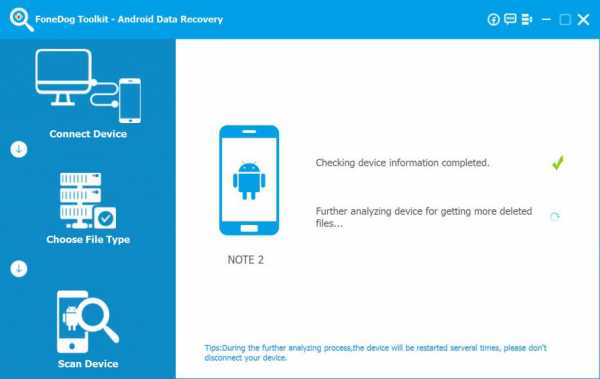
Программу можно установить на любую версию Windows, начиная с «семерки». После нужно подключить смартфон к ПК и включить откладку по USB. Программа попробует определить модель устройства и установить рут-права. Восстановление системных файлов после удаления пройдет успешно, а после его завершения приложение отключит рут.
GT Recovery - это бесплатная программа, которая устанавливается на само устройство, выполняет сканирование внутренней памяти. Единственное, программа требует получить root-права. Если же они у вас есть, то восстановление происходит эффективно, как указывают на это отзывы в Google Play.
Выводы
Если вы потеряли свои личные данные, не стоит сразу паниковать. В интернете огромное количество программ, которые легко справляются с восстановлением данных. Важно лишь найти ту, которая будет удобной именно вам.
www.syl.ru